Minecraft: kuidas Kuu klienti alla laadida ja installida
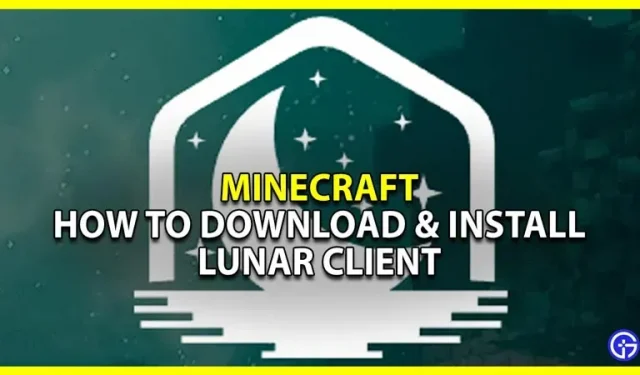
Kui mängite Minecrafti, laadige alla Lunar Client ja proovige seda. See on modifikatsioonipakett, mis toetab kõiki Minecrafti kaasaegseid versioone. Saate lihtsalt Minecrafti erinevate versioonide jaoks optimeeritud PvP-kliendi. Paljud mängijad kasutavad seda peamiselt FPS-i ja jõudluse parandamiseks, kuid võite proovida ka modifikatsioone HUD-i muutmiseks, ristmiku lisamiseks ja palju muud. Seega kontrollime selles juhendis, kuidas Minecrafti jaoks Lunar Client alla laadida ja installida.
Kuidas alla laadida moon klienti minecrafti jaoks
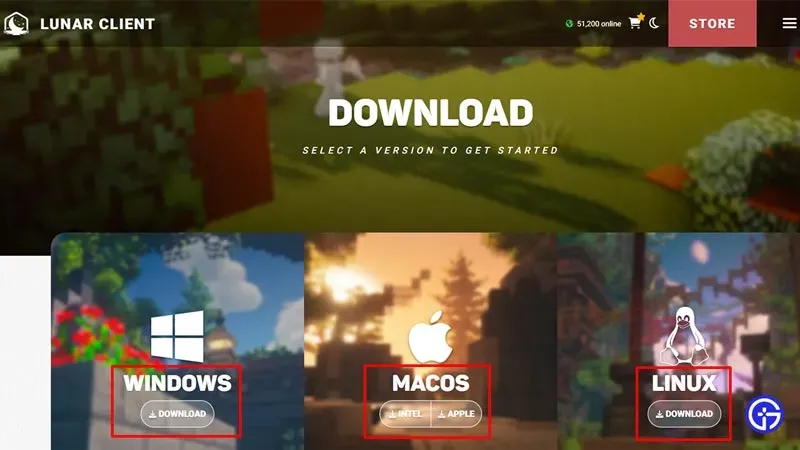
Lunar Client for Windows, macOS ja Linux saate alla laadida ametlikult veebisaidilt.
- Leidke Lunar Client .
- Klõpsake ekraani paremas ülanurgas nuppu Suur üleslaadimine.
- See annab teile 3 valikut Windows, macOS ja Linux.
- Windowsi puhul toetab see Windows 7 ja uuemat versiooni. macOS pakub teile olenevalt teie masinast kaks võimalust Inteli ja Apple’i allalaadimiseks. Ja lõpuks saate alla laadida Lunar Clienti Linuxi jaoks AppImage’ina.
- Lõpuks klõpsake oma süsteemi allalaadimisnupul ja see laadib alla Lunari kliendi.
Paigaldusprotseduur erineb olenevalt teie masinast. Siit saate teada, kuidas saate Lunar Clienti installida.
Kuu kliendi installimine Windowsi
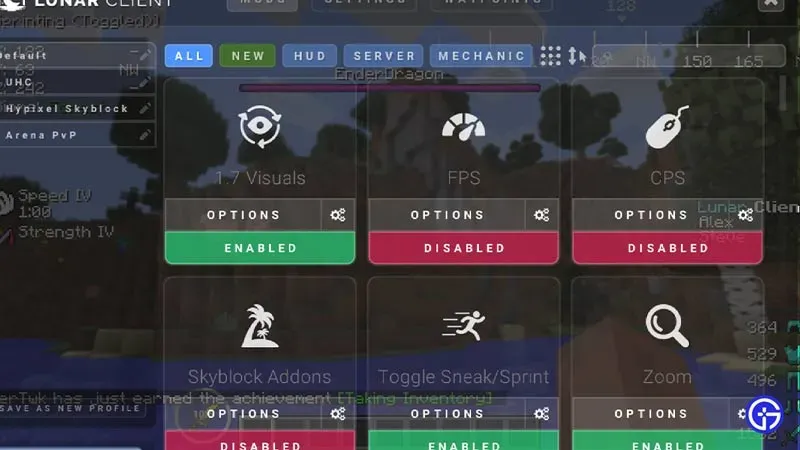
- Minge kataloogi, kust laadisite alla Lunar Client for Windowsi.
- Installimise alustamiseks topeltklõpsake installiprogrammi.
- Pärast litsentsilepingu lugemist klõpsake “Nõustun”.
- Installer alustab installiprotsessi.
- Kui see on lõpetatud, installitakse see teie Windowsi.
Töötab nii Windowsi 64-bitiste kui ka 32-bitiste versioonidega.
Installige macOS-i Lunar Client’i
Saate installida Lunar Clienti oma Maci, kui see on El Capitan või kõrgem. Protsess on sama, mis Windowsi puhul.
- Installimise alustamiseks avage installifail.
- Pärast lepingu lugemist klõpsake nuppu “Nõustun”.
- Lõpuks, kui installimine on lõppenud, lohistage Lunari kliendi ikoon kausta Rakendused.
- Nüüd leidke Lunar Client ja saate seda kasutama hakata.
Kuidas installida Linuxi
Lunar Clienti installimiseks Linuxi on kaks võimalust.
- Käskude kasutamine
- Avage käsurea tööriist.
- Minge käsuga ch (kataloogi nimi) kataloogi, kust Lunar Client alla laadisite. Näiteks allalaadimised CD-lt.
- Seejärel sisestage järgmine käsk: chmod u+x. / (siin on faili nimi). See annab sellele lugemis- ja kirjutamisõigused. Näiteks chmod u+x. /Lunar Client v2.12.7.AppImage
- Lõpuks käivitage mäng tippides. /(faili nimi). Näiteks,. /Lunar Client v2.12.7.AppImage.
- Käivita käivitatava failina
- Käivitage failihaldur.
- Otsige üles, kust te Lunar Client faili alla laadisite.
- Paremklõpsake sellel ja minge atribuutide juurde.
- Siin klõpsake “Load”.
- Kontrollige viimast valikut, mis ütleb “Luba faili käivitada programmina”.
- Topeltklõpsake seda ja saate seda kasutada nagu tavalist rakendust.
See hõlmab seda juhendit Minecrafti Lunar Clienti allalaadimise ja installimise kohta Windowsi, macOS-i ja Linuxi jaoks.



Lisa kommentaar